Como fixar conversas no iMessage
Miscelânea / / August 05, 2021
Com o iOS 14, a Apple introduziu muitos recursos úteis em iPhones. Bem, para citar alguns, o modo picture-in-picture, widgets e biblioteca de aplicativos são alguns. Um desses recursos é a capacidade de fixar conversas no iMessage. Então, com isso, poderíamos ter um bom controle de mensagens porque você pode fixar conversas importantes no topo para que, em um pool de novas mensagens, conversas importantes não sejam empurradas para baixo.
Embora esse recurso já estivesse disponível para outros serviços de mensagens como WhatsApp e telegrama, agora está disponível para seu iMessage também, uma vez que este recurso é novo no iMessage, este artigo irá ajudá-lo a desbloquear e utilizar o característica.

Índice
-
1 Como fixar conversas em iMessages
- 1.1 Método 1: deslize para fixar
- 1.2 Método 2: Long Press
- 1.3 Método 3: gerenciamento em massa
- 2 Liberar conversas
- 3 Conclusão
Como fixar conversas em iMessages
No iMessage, existem três maneiras principais de fixar uma conversa no topo. Vamos vê-los um por um.
Método 1: deslize para fixar
Essa ação é familiar. Normalmente, você arquivaria e-mails no aplicativo Gmail deslizando o cartão para a esquerda. Portanto, esta ação no iMessage irá fixar a conversa.
- Toque em uma conversa que você gostaria de fixar.
- Deslize a conversa para a direita e você verá uma trilha amarela conforme você desliza.
- Conclua o slide e sua conversa será fixada.

Método 2: Long Press
Manter uma conversa pressionada abrirá opções para essa conversa. Então, para fixar mensagens usando este método,
- Na tela principal do iMessage, mantenha pressionada a conversa que deseja fixar.
- Entre as opções, toque na opção Fixar “Nome”, onde “Nome” é o nome da conversa.
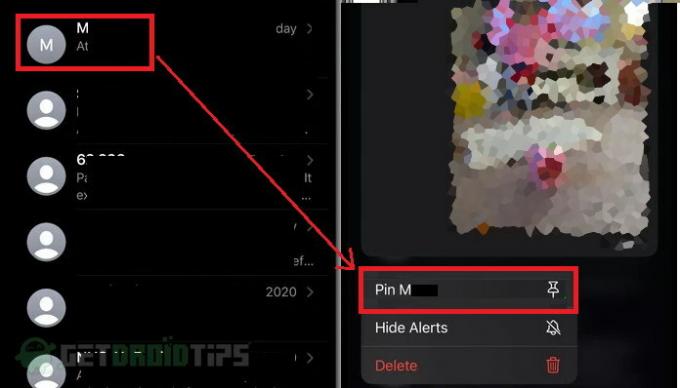
Método 3: gerenciamento em massa
Esse método pode ajudar a fixar ou desafixar muitas conversas rapidamente. Caso você tenha várias conversas marcadas ou queira fixá-las, siga estas etapas:
- Na tela principal do iMessage, toque em “Editar” e selecione editar pinos.
- As conversas terão um ícone de alfinete amarelo próximo a ela.
- Então, tocando no ícone de alfinete, agora você pode fixar as conversas no topo.

Liberar conversas
Portanto, se você quiser liberar uma conversa, porque ocupa muito espaço na parte superior ou não é mais importante, também é fácil como fixá-la. Na verdade, existem duas maneiras de fazer isso.
Caminho 1:
- Em primeiro lugar, toque na opção de edição, conforme mencionado no Método 3 acima.
- Agora, as conversas fixadas na parte superior da tela terão ícones de menos cinza destacados.
- Por fim, toque no ícone e a conversa fixada será desmarcada instantaneamente.
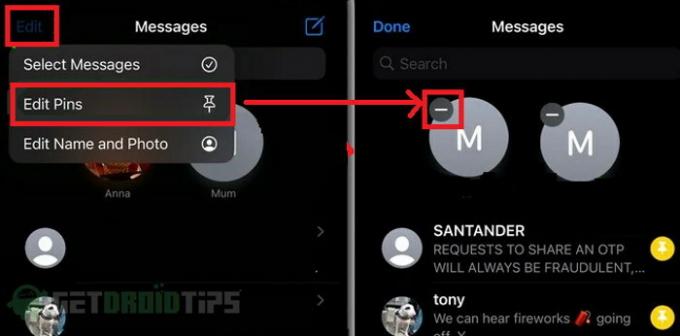
Caminho 2:
- Agora, como a conversa fixada está no topo da lista, mantenha-a pressionada.
- No menu de opções, selecione Desafixar “Nome”.
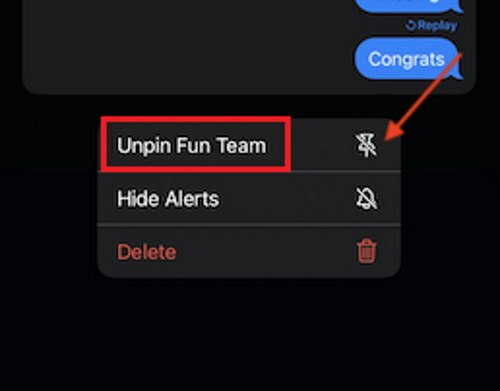
Instantaneamente, a conversa será liberada e não estará mais no topo.
Conclusão
Para concluir este artigo, podemos ver que fixar e desafixar uma conversa no iMessage é fácil e rápido. Mas muitas pessoas não percebem que esse recurso existe. Isso porque esse é um recurso novo e levará algum tempo para os usuários se acostumarem com ele. Mas, para o meu caso, fixar conversas é um grande obstáculo. Depois de usar o sistema de mensagens de fixação do iMessage, não consigo me ver usando o iMessage novamente sem esse recurso.
Escolha dos editores:
- Como ocultar mensagens no iPhone e iPad
- iOS 13.6 Problemas e soluções comuns: como consertar?
- Altere a imagem do perfil do seu ID Apple no iPhone e iPad
- A maneira mais rápida de compartilhar suas localizações no iPhone
- Como consertar o iMessage que não funciona na conta do Mac || Guia de solução de problemas
Rahul é um estudante de Ciência da Computação com grande interesse na área de tecnologia e tópicos de criptomoeda. Ele passa a maior parte do tempo escrevendo ou ouvindo música ou viajando para lugares desconhecidos. Ele acredita que o chocolate é a solução para todos os seus problemas. A vida acontece, e o café ajuda.



